สร้างกำหนดการส่วนบริการลูกค้าและกำหนดชั่วโมงการทำงาน
เมื่อต้องการกำหนดเวลาที่ทีมบริการหรือสนับสนุนของคุณจะพร้อมให้การสนับสนุนแก่ลูกค้า ให้สร้างกำหนดการส่วนบริการลูกค้าใน Dynamics 365 Customer Service กำหนดการบริการลูกค้ากำหนดจำนวนชั่วโมงสำหรับแต่ละวันในหนึ่งสัปดาห์ และวันปิดทำการในสัปดาห์ Customer Service ใช้รายละเอียดเหล่านี้สำหรับการติดตามเวลาของข้อตกลงระดับการให้บริการ (SLAs)
สำหรับการติดตามเวลา SLA ให้แน่ใจว่าคุณได้เพิ่มกำหนดการวันหยุดให้กับกำหนดการการบริการลูกค้า และเชื่อมโยงกำหนดการดังกล่าวเข้ากับเรกคอร์ด SLA แล้ว
คุณสามารถสร้างการจัดกำหนดการการบริการลูกค้าและกำหนดชั่วโมงทำงานใน Dynamics 365 Customer Engagement (on-premises) 9.1 ด้วย ข้อมูลเพิ่มเติม: คุณลักษณะใหม่ใน Dynamics 365 Customer Engagement (on-premises)
สร้างกำหนดการการบริการลูกค้า
ตรวจสอบให้แน่ใจว่าคุณกำหนดบทบาทความปลอดภัยของผู้จัดการฝ่ายบริการลูกค้า ผู้ดูแลระบบ หรือผู้กำหนดค่าระบบหรือสิทธิ์เทียบเท่าที่ระดับผู้ใช้เท่านั้น
ตรวจสอบ Security role ของคุณ
ทำตามขั้นตอนใน ดูโปรไฟล์ผู้ใช้ของคุณ
ไม่มีสิทธิ์ที่ถูกต้องหรือไม่ โปรดติดต่อผู้ดูแลระบบของคุณ
ไปที่แอปศูนย์การจัดการ Customer Service และทำตามขั้นตอนต่อไปนี้:
ในแผนผังเว็บไซต์ เลือก ปฏิทิน ใน การดำเนินการ หน้า ปฏิทิน จะปรากฏขึ้น
ในส่วน ปฏิทินการบริการลูกค้า เลือก จัดการ มุมมอง ปฏิทินการบริการลูกค้าทั้งหมด จะปรากฏขึ้น คุณสามารถสลับระหว่างมุมมองของระบบต่างๆ โดยใช้รายการแบบหล่นลง
หากต้องการสร้างกำหนดการให้บริการส่วนบริการลูกค้า เลือก สร้าง
เมื่อต้องการแก้ไขกำหนดการที่มีอยู่แล้ว ให้เลือกกำหนดการในรายการเรกคอร์ด จากนั้นให้เลือก แก้ไข บนแถบคำสั่ง
ในฟิลด์ ชื่อ ของกล่องโต้ตอบ สร้างหมายกำหนดการให้บริการส่วนบริการลูกค้า ให้ป้อนชื่อที่มีความหมายสำหรับหมายกำหนดการให้บริการ เช่น "หมายกำหนดการให้บริการของลูกค้า APAC" แล้วเลือก สร้าง
ในกล่องโต้ตอบ หมายกำหนดการให้บริการรายสัปดาห์ ให้ทำตามขั้นตอนเหล่านี้:
สำหรับชั่วโมงทำงาน เลือกหนึ่งในตัวเลือกเหล่านี้
เหมือนกันในแต่ละวัน : กำหนดการจะเหมือนกันทุกวันในสัปดาห์ หลังจากที่คุณเลือกตัวเลือกนี้ เพื่อเลือกวันของสัปดาห์ที่มีการสนับสนุนลูกค้าอยู่ ให้เลือก ตั้งค่าชั่วโมงทำงาน
เมื่อต้องการตั้งค่าชั่วโมงทำงานให้กับวัน เลือก ตั้งค่าชั่วโมงทำงาน สำหรับข้อมูลเพิ่มเติม โปรดดู การกำหนดชั่วโมงการทำงานสำหรับกำหนดการการบริการลูกค้า
เปลี่ยนตามวัน: กำหนดการใหม่แตกต่างกันไปสำหรับหนึ่งวันหรือมากกว่าในสัปดาห์ หลังจากที่คุณเลือกตัวเลือกนี้ ให้เลือกวันของสัปดาห์ที่สามารถให้การสนับสนุนลูกค้าได้ และให้ระบุชั่วโมงทำงานให้กับแต่ละวัน
24 x 7 support: การสนับสนุนลูกค้าจะมีให้ตลอด 24 ชั่วโมงต่อวัน และทุกวันต่อสัปดาห์
สำหรับ จำนวนวันทำงาน ให้เลือกกล่องกาเครื่องหมายให้กับแต่ละวันที่มีทรัพยากรพร้อมแก่การสนับสนุนลูกค้าและสามารถใช้งานได้
สำหรับ กำหนดการวันหยุด เลือก ปฏิบัติหน้าที่ เพื่อระบุว่าฝ่ายการบริการของคุณจะปิดดำเนินการในวันใด
ถ้าคุณเลือก ปฏิบัติหน้าที่ ให้เลือกกำหนดการวันหยุดจากกล่องค้นหา สำหรับข้อมูลเพิ่มเติม:ตั้งค่ากำหนดการวันหยุด
ในกล่องแบบหล่นลง โซนเวลา ภายใต้ เลือกโซนเวลา ให้เลือกโซนเวลาที่ทรัพยากรด้านการสนับสนุนลูกค้าของคุณนั้นจะสามารถใช้งานได้ หากทำได้ จะพิจารณาการเลื่อนเวลาตามฤดูกาลสำหรับเขตเวลาที่เลือก
เลือก บันทึก
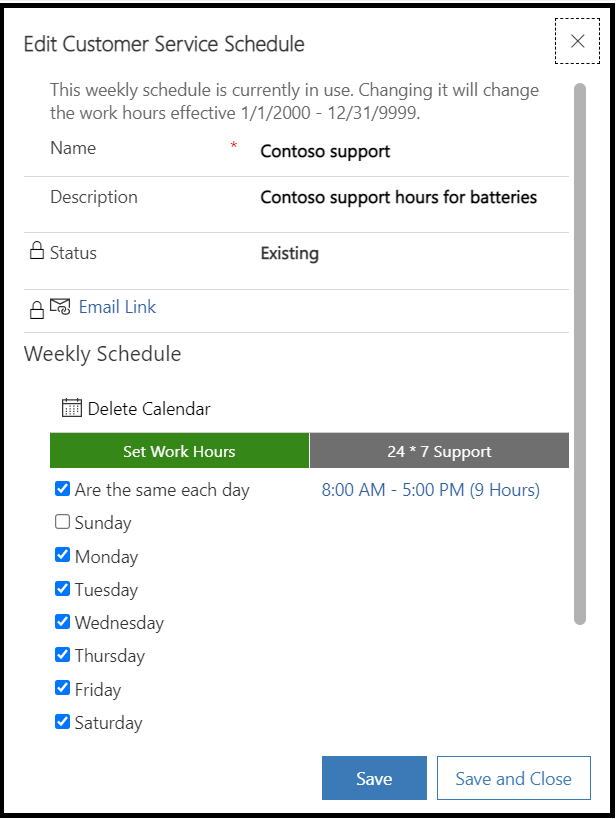
กำหนดชั่วโมงทำงานสำหรับกำหนดการ
ในกล่องโต้ตอบ ตั้งค่าชั่วโมงทำงาน กรอกข้อมูลในฟิลด์ต่อไปนี้ให้เสร็จสมบูรณ์ แล้วจากนั้นเลือก ตกลง
เริ่มต้น: เลือกเวลาเริ่มต้นของวันทำงาน
สิ้นสุด: เลือกเวลาสิ้นสุดของวันทำงาน
ถ้าต้องการเพิ่มเวลาหยุดพักในชั่วโมงทำงาน เช่น พักกลางวัน เลือก เพิ่มเวลาหยุดพัก แล้วจากนั้น เลือกเวลาเริ่มต้นและสิ้นสุดของการหยุดพัก